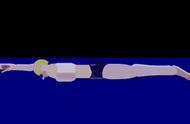自带数字小键盘的电脑,通过 num lk键 可以切换数字键或方向键,相比横排依序排列的数字、9宫格输入明显更方便快捷。
而现在,无需额外空间的虚拟数字键盘来啦!ASUS NumberPad(右上角带有计算器图标的触摸板)支持一秒切换触摸板为虚拟数字键盘,输入数字太方便啦!

什么是NumberPad
华硕Numberpad虚拟数字键盘具有特殊的五层结构,当它打开时,LED灯就会亮起来,数字看起来很清晰。
通过NumberPad,可以快速执行数据输入或计算。而当它关闭时,它看起来就像普通的触摸板。
如何使用NumberPad

使用时
请将 NumberPad 上透明的数字键贴纸撕掉。
NumberPad 使用方法
1. 按住右上角的 NumberPad 图标1秒,可开启发光的虚拟数字键盘;
2. 再次按住右上角的 NumberPad 图标1秒,可返回触摸板模式。
3. 按住左上角的图标1秒,可调节两种数字键盘的亮度(共2档可调)。

打开计算器
1. 从左上角图标 向内侧方向滑动手指①,即可在电脑上启动Windows 计算器应用程序②;
2. 再次从左上角图标 向内侧方向滑动手指①,即可关闭计算器应用。
注意:
1. 数字键盘仅支持Windows操作系统;
2. 若要使用%与=功能,请将输入语言设为英文。
注意事项
1. NumberPad 输入数字时,只需轻轻碰触该数字,不需要按压或者长按。
2. 即使激活了NumberPad,触摸板也保留了光标功能:
a. 在触摸板上单指移动超过5mm,即可实现触摸板移动鼠标功能;
b. 手指按压触摸板左/右键(有点击声),即可实现触摸板按键功能(不会打出数字)。
相关驱动
Numberpad功能无法使用时,请至【华硕官网驱动下载页】搜索机型,并依次下载和安装以下驱动。